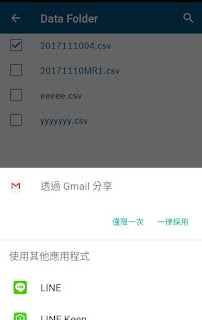註.2019結束營業
老婆幾個禮拜前就開始在煩擾要去吃什麼?
岳父的耳朵重聽,
吃飯用餐時不太聽得到別人說的話,
喜歡Buffet形式的用餐環境,
這樣他可以趁著取餐起身到處走走看看不會無聊,
所以帶他出來吃飯都會儘量挑Buffet,
新竹地區吃過八方燴、貴族世家、鬥牛士、鮮友火鍋、煙波、芙洛麗等等,
其中他最喜歡貴族世家跟鮮友,
原因很簡單:便宜,加上口味適合。
但是已經吃過太多次也會膩,
而且生日還吃貴族世家也怪怪的,
所以努力上網找到竹北新開的"香港香港",
港式飲茶吃到飽!
Google地圖上評價很兩極,
有許多網友認為港點不夠道地跟好吃,
不過這對我們來說不是問題,
我們幾乎沒在吃港式點心,
喜歡Buffet形式的用餐環境,
這樣他可以趁著取餐起身到處走走看看不會無聊,
所以帶他出來吃飯都會儘量挑Buffet,
新竹地區吃過八方燴、貴族世家、鬥牛士、鮮友火鍋、煙波、芙洛麗等等,
其中他最喜歡貴族世家跟鮮友,
原因很簡單:便宜,加上口味適合。
但是已經吃過太多次也會膩,
而且生日還吃貴族世家也怪怪的,
所以努力上網找到竹北新開的"香港香港",
港式飲茶吃到飽!
Google地圖上評價很兩極,
有許多網友認為港點不夠道地跟好吃,
不過這對我們來說不是問題,
我們幾乎沒在吃港式點心,
所以道不道地完全分不出來。
我們也不是什麼美食專家,
我們也不是什麼美食專家,
也談不上可以評論美食,
所以就決定來去常鮮試試。
首先印象很深的就是座位間隔很大,場地很寬敞,
不像有的餐廳座位很擠。
帶位時,服務人員會簡單介紹取餐區的分類,
但是其實不用三分鐘就忘了…
有專門的茶飲區算是特色,
所以就決定來去常鮮試試。
首先印象很深的就是座位間隔很大,場地很寬敞,
不像有的餐廳座位很擠。
帶位時,服務人員會簡單介紹取餐區的分類,
但是其實不用三分鐘就忘了…
有專門的茶飲區算是特色,
除了冷泡茶以外,
其他茶飲都是現點。
喝了文山包種、四季春、阿里山烏龍、抹茶拿鐵,
其他還有很多種茶飲,好不好喝我也分不出來,
倒是這樣可以比較不同茶的差異,也蠻有趣的。
茶飲區過來是蒸食類,
像腸粉有三種,我一次就叫齊了三種各一份,
我比較喜歡鮮蝦的腸粉,
一份切了四塊,剛好我們四人分一份。
旁邊會有現蒸出爐的湯包跟魚蛋,要排隊搶,晚了就沒有,
再旁邊是蒸籠類的燒賣跟包子;
再過去是酥炸點心跟熱炒、烤鴨、烤乳豬、燒臘、湯品;
中間是沙拉跟蝦、貝、海蜇皮等冷盤以及水果、甜點、西米露等,但是沒有蛋糕、餅乾。
往廁所方向是冷飲、冰淇淋。
吃Buffet就是到處看、到處拿,才有樂趣不是嗎?
一開始想說只有分這幾區有點少,
最後熱炒區、酥炸點心我完全沒有肚子去吃,
連蒸籠類的點心都吃不到四分之一,
湯品也是跟老婆兒子三個人分食鰻魚米粉、肉骨茶跟羊肉爐各一碗,另外三種湯就放棄了。
不知道是戰力弱了,還是港點太容易撐飽肚子?
反正就是吃到很撐,連晚餐都可以省下來。
因為拍食物照片的功力很差,
有那些食物可自行上官網查詢。
餐廳的地址在竹北市勝利一路11號,
附近不好停車,
早一點到可以停在地下室晶宴的停車場,
假日1小時30,還算合理。
其他茶飲都是現點。
喝了文山包種、四季春、阿里山烏龍、抹茶拿鐵,
其他還有很多種茶飲,好不好喝我也分不出來,
倒是這樣可以比較不同茶的差異,也蠻有趣的。
茶飲區過來是蒸食類,
像腸粉有三種,我一次就叫齊了三種各一份,
我比較喜歡鮮蝦的腸粉,
一份切了四塊,剛好我們四人分一份。
旁邊會有現蒸出爐的湯包跟魚蛋,要排隊搶,晚了就沒有,
再旁邊是蒸籠類的燒賣跟包子;
再過去是酥炸點心跟熱炒、烤鴨、烤乳豬、燒臘、湯品;
中間是沙拉跟蝦、貝、海蜇皮等冷盤以及水果、甜點、西米露等,但是沒有蛋糕、餅乾。
往廁所方向是冷飲、冰淇淋。
吃Buffet就是到處看、到處拿,才有樂趣不是嗎?
一開始想說只有分這幾區有點少,
最後熱炒區、酥炸點心我完全沒有肚子去吃,
連蒸籠類的點心都吃不到四分之一,
湯品也是跟老婆兒子三個人分食鰻魚米粉、肉骨茶跟羊肉爐各一碗,另外三種湯就放棄了。
不知道是戰力弱了,還是港點太容易撐飽肚子?
反正就是吃到很撐,連晚餐都可以省下來。
因為拍食物照片的功力很差,
有那些食物可自行上官網查詢。
餐廳的地址在竹北市勝利一路11號,
附近不好停車,
早一點到可以停在地下室晶宴的停車場,
假日1小時30,還算合理。